在 Teams 中將畫布應用程式內嵌為個人應用程式
您可以將建立的應用程式直接內嵌至 Microsoft Teams 以便共用。 完成後,使用者可以選取 + 將您的應用程式新增至 your 任何團隊頻道或對話中。 應用程式會顯示為 Tabs for your team 下方的圖格。
注意
團隊自訂應用程式原則必須設定為允許上傳自訂應用程式。 如果您無法在團隊中內嵌您的應用程式,請諮詢您的系統管理員,確認他們是否已設定 自訂應用程式設定。
先決條件
- 您需要有效的 Power Apps 授權。
- 若要將應用程式嵌入至團隊,您需要使用 Power Apps 建立的現有應用程式。
新增至 Teams
登入 Power Apps,然後選取應用程式。
選取想要您要團隊中共用應用程式的其他動作 (...),然後選取新增至 Teams。
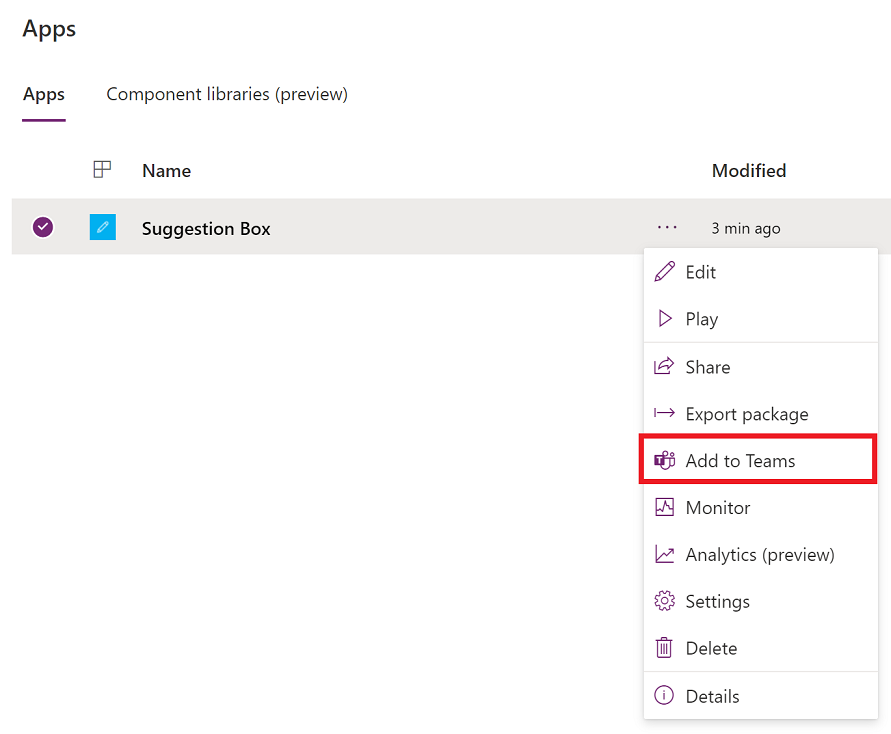
新增至 Teams面板在畫面右側開啟。
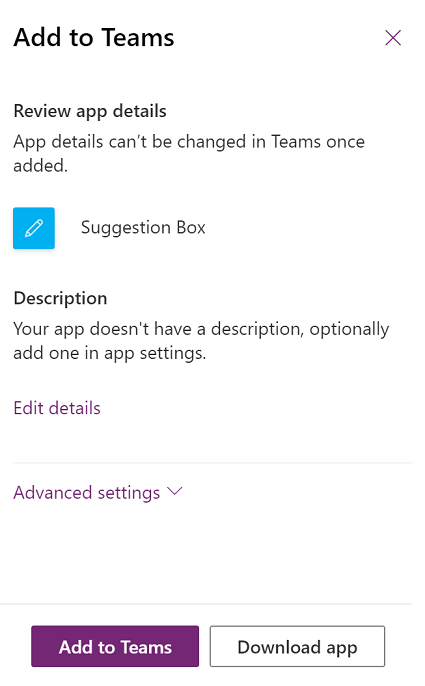
(選用) 如果應用程式沒有任何描述,請選取編輯詳細資料,以在 Power Apps Studio 中開啟應用程式進行新增。
(選用) 選取進階設定以新增其他詳細資料,例如名稱、網站、使用條款、隱私權原則、MPN ID (Microsoft 合作夥伴網路識別碼)。
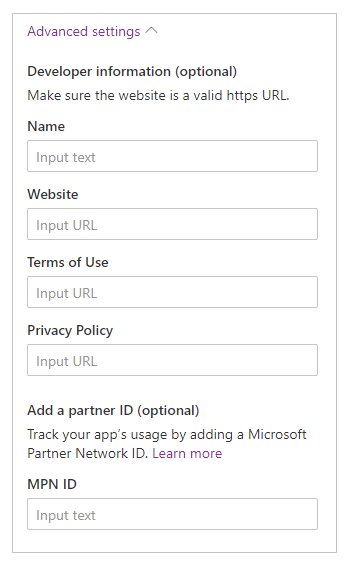
選取新增至 Teams,系統會要求您打開 Teams。
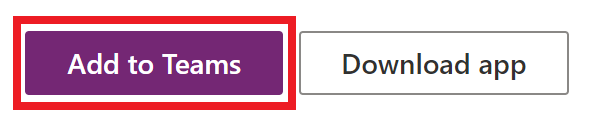
提示
如有需要,您也可以選擇下載應用程式來下載應用程式,然後使用在 Microsoft Teams 中上傳您的應用程式一文中描述的步驟將應用程式上傳到 Teams。
選取打開 Microsoft Teams以打開 Teams 應用程式,或選取取消,然後選擇改用 Web 應用程式打開 Teams Web。
選取新增。 您也可以選擇使用新增至團隊將應用程式新增至特定團隊,或使用新增至聊天將特定聊天新增至特定團隊。
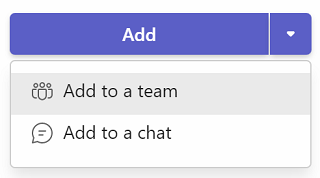
應用程式已新增至 Teams。
提示
您也可以釘選應用程式,以便輕鬆存取。
使用 Web 播放程式新增至 Teams
您也可以使用 Web 播放程式將畫布應用程式新增至 Teams。
移至 Power Apps > 應用程式 > 選取要在新的瀏覽器索引標籤中啟動的應用程式。
編輯應用程式 > 選取
 或按 F5 以播放應用程式。
或按 F5 以播放應用程式。使用 Web 播放程式打開應用程式之後,從畫面的右上方選擇新增至 Teams 按鈕。
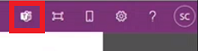
跳出提示時,請選取取消。
選取立即啟動以打開 Teams 應用程式。 或者,您也可以選擇使用 Web 應用程式,打開 Teams 網站中的應用程式。
注意
- 若要使用 Web 播放程式將畫布應用程式新增至 Teams:
- 您的組織必須開啟允許與自訂應用程式互動。 其他資訊:在 Microsoft Teams 中管理自訂應用程式原則和設定
- 您的組織必須允許共用 Power Apps。 其他資訊:在 Microsoft Teams 系統管理中心管理 Microsoft Power Platform 應用程式
- 您只能將應用程式新增至與您的 Teams 帳戶位於同一個租用戶的 Teams。 否則,您將看到「在租用戶中找不到應用程式」錯誤。
發佈應用程式到 Teams 目錄
如果您是系統管理員,您也可以將應用程式發佈 至 Microsoft Teams 產品目錄。
使用 Teams 上下文
若要組建與團隊緊密整合的應用程式,您可以透過 Param() 函數使用團隊的上下文變數。 例如使用畫面控制項 Fill 屬性中的下列公式,根據團隊中使用者主題變更應用程式的背景:
Switch(
Param("theme"),
"dark",
RGBA(
32,
31,
31,
1
),
"contrast",
RGBA(
0,
0,
0,
1
),
RGBA(
243,
242,
241,
1
)
)
若要測試應用程式,請發佈應用程式然後在團隊中播放它。
支援來自團隊的下列上下文變數:
- 地區設定
- channelId
- channelType
- chatId
- groupId
- hostClientType
- subEntityId
- teamId
- teamType
- 佈景主題
- userTeamRole
注意
此功能已於 2020 年三月新增。 如果您在這之前已內嵌應用程式至團隊中,您可能需要重新新增您的應用程式至團隊才能使用此功能。
改善應用程式的效能
您可以非必要地在團隊中預先載入您的應用程式改善效能。 如需更多資訊:啟用預先載入應用程式以增強效能。